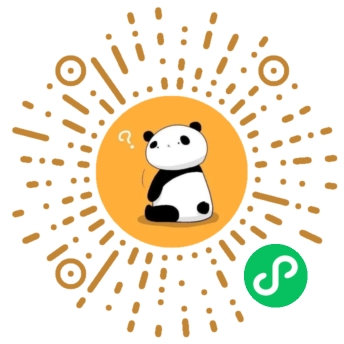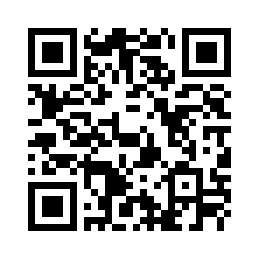1、 打开证照之星 软件,点击主界面左上侧的“系统设置”,选择“打印排版设置”。
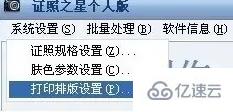
2、打开“打印排版设置”之后,点击打印设置对话框的‘新建’按钮。
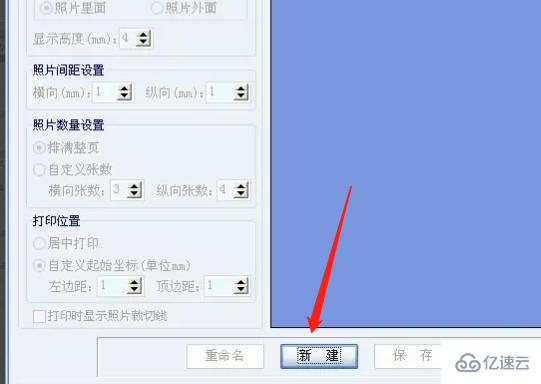
3、点击“新建”之后,就会出现打印选项的选择栏,如果是用自己的打印机进行打印就选择“本机打印”,
如果需要去外面打印社进行打印的话,就选择“送至打印”选项。
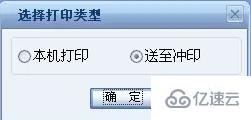
4、可以针对自己所需要的纸张进行设置,如果软件提供的纸张没有合适的大小,可以点击更改。

5、打印设置栏右侧就会出现已排版完成的照片了,如果还需要继续修改只需要
在左侧排版栏中选择合适的参数进行排版,设置完毕后点击保存。
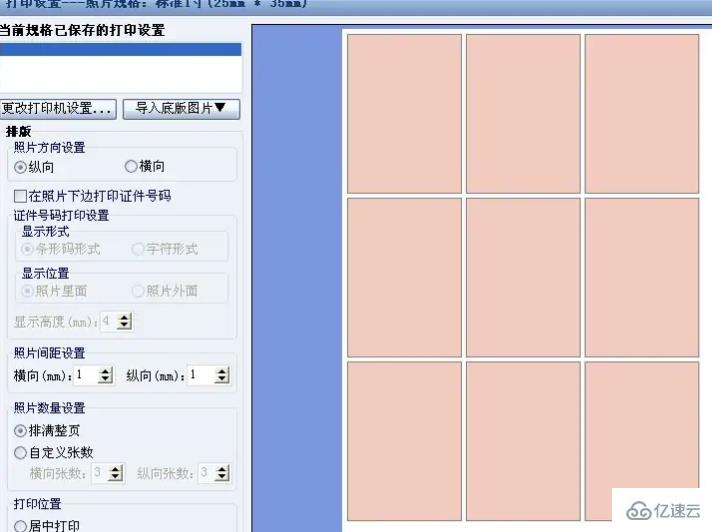

苏公网安备 32132202001088号
| Copyright 北极熊 北格技术 版权所有